更新时间:2024-05-10
ARM架构的瘦客户机ROM升级
操作步骤
- 进入VDC控制台 [资产中心/终端管理/终端配置/瘦终端]界面,勾选“自动下载安装系统更新”选项;

- 将aDesk全部开机,界面右下角有个系统更新的提示,点击即可下载更新。

- 点击<下载>,显示下载进度。
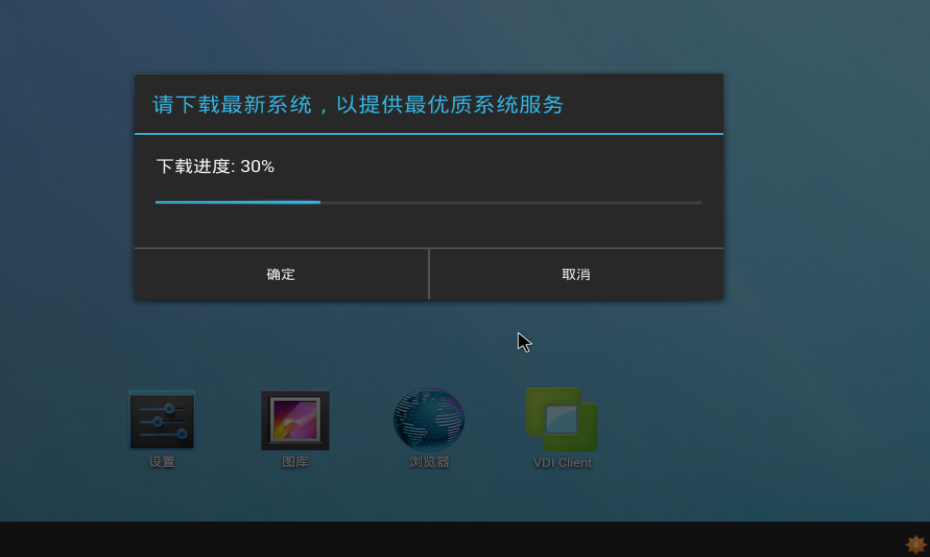
- 下载完成后点击<立即安装>,重启系统后aDesk会安装新的ROM系统并更新成功。

- 重启结束后自动开机,检查ROM版本号信息, 显示黑色,表明aDesk ROM升级成功。
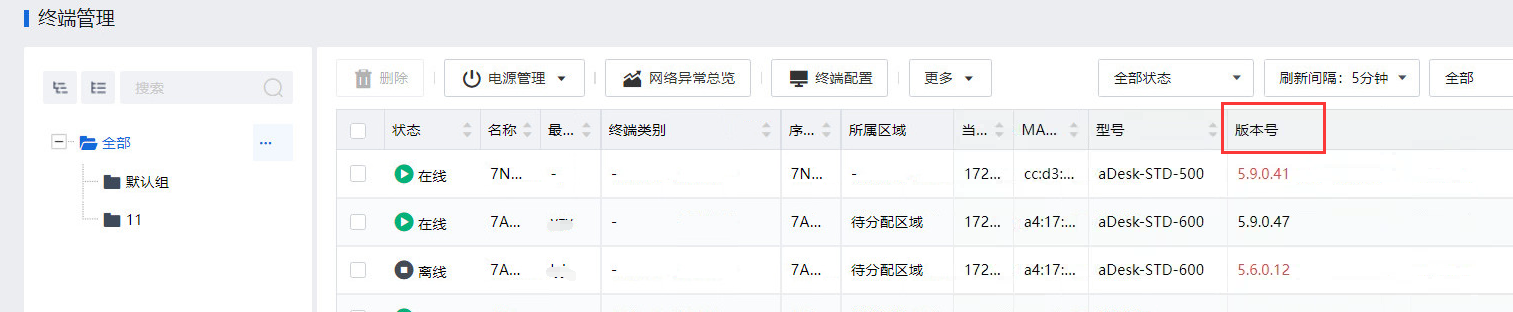
注意事项
如在升级过程中出现卡住、黑屏、白屏等问题,可尝试以下方法进行aDesk恢复:
- aDesk恢复出厂设置和系统初始化设置
- aDesk固件升级(刷机)
其他问题请联系400工程师进行处理。
X86架构的瘦客户机ROM升级
操作步骤
- 进入VDC控制台 [资产中心/终端管理/终端配置/瘦终端]界面,勾选“自动下载安装系统更新”选项;

- 将aDesk全部开机,界面右下角有个系统更新的提示,点击即可下载更新。
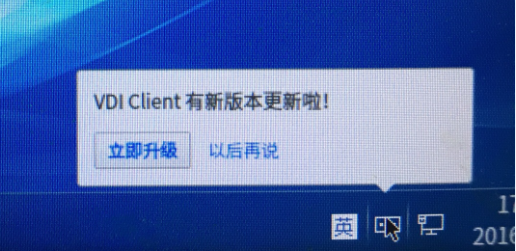
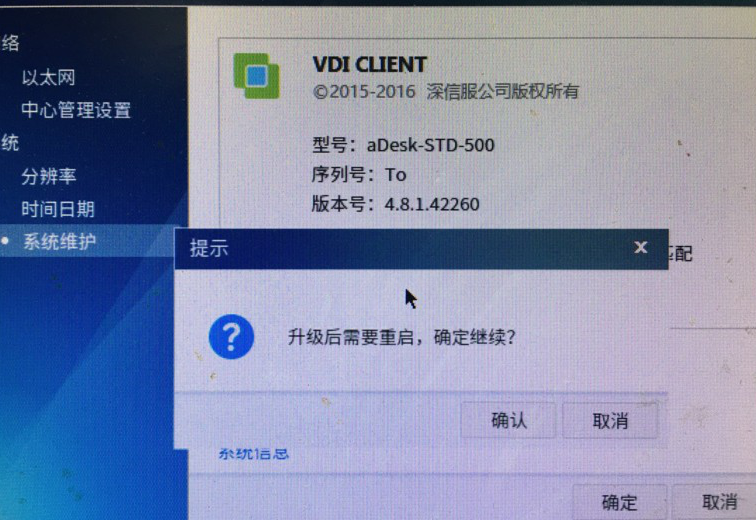
- 重启结束后自动开机,检查ROM版本号信息, 显示黑色,表明aDesk ROM升级成功。

注意事项
如在升级过程中出现卡住、黑屏、白屏等问题,可尝试以下方法进行aDesk恢复:
- aDesk恢复出厂设置和系统初始化设置
- aDesk固件升级(刷机)
其他问题请联系400工程师进行处理。




